最近讲到许多关于OpenWRT软路由系统,但对于刚入门软路由的小伙伴来说,可能会稍微困难。
所以今天咱们来讲讲简单的:iKuai软路由系统安装教程
iKuai爱快路由系统在使用上要比OpenWRT简单许多(小白是这么感觉的),安装iKuai的方法有很多,今天咱们就来讲讲最简单的办法。

首先需要获取一下iKuai软路由系统
在爱快官网上的标识:

请各位小伙伴根据自身机器的情况选择合适的系统镜像文件。
前期准备这里咱们选择下载64位的ISO镜像,所以需要下载这两个文件:

准备好文件之后,需要再准备一个U盘(U盘大小和读写速度没有要求,能用就行。小白这里使用的是8GB USB2.0的U盘)

准备好以上这些文件,就可以开始进行iKuai系统安装了。
正文开始格式化U盘首先将U盘接入到Windows系统,在【开始菜单】点击【鼠标右键】-【磁盘管理】
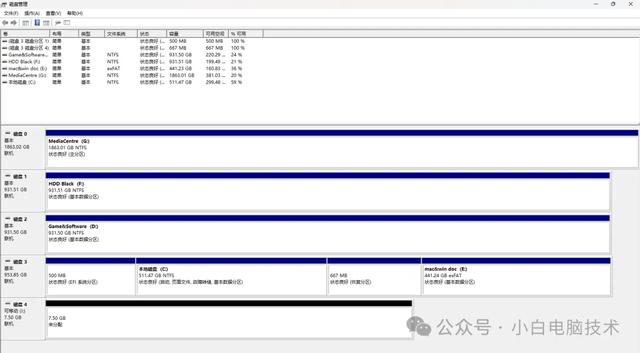
找到刚刚接入的U盘,这里需要一整个U盘都是同个空间

如果在格式化U盘的过程中,出现了无法格式化的问题,请参照以下这篇文章:
然后把U盘一整个空间【格式化】,且文件系统选择为【FAT32】
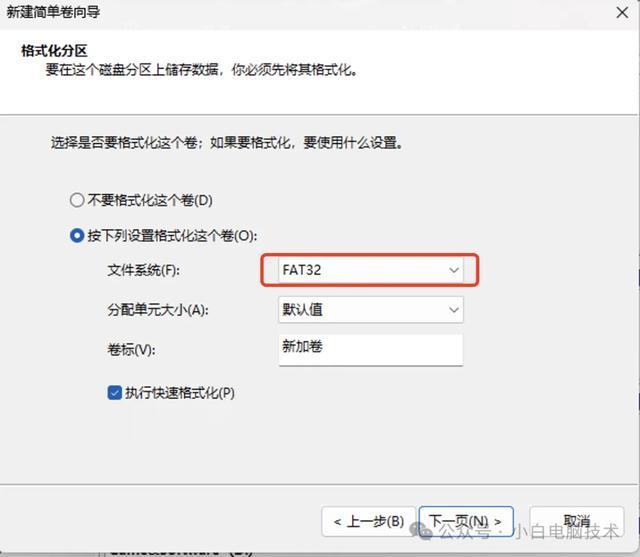
这样基本上就完成了
 引导及ISO镜像准备
引导及ISO镜像准备然后把刚刚下载好的文件复制粘贴到U盘里

接着把【iKuai_udisk_EFI.rar】文件解压出来

注意把【iKuai_udisk_EFI】文件夹里的【EFI】文件夹放置到U盘根目录。EFI文件夹必须要跟ISO系统镜像同目录。
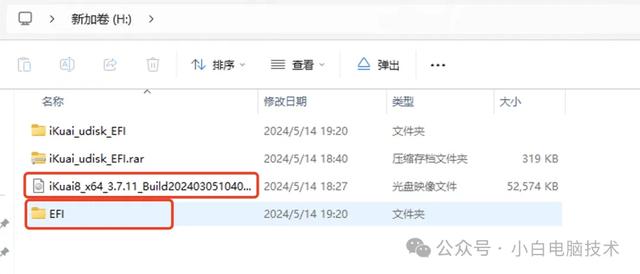
剩下的【iKuai_udisk_EFI.rar】和【iKuai_udisk_EFI】可以删除,只保留ISO镜像和EFI文件夹

这时候U盘就可以弹出了。
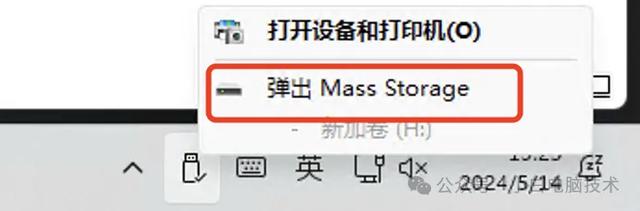 安装iKuai软路由系统
安装iKuai软路由系统把做好的U盘接入到准备作为软路由的电脑上,进入电脑BIOS,把U盘设置为第一启动项

再按【F10】保存并重启即可。(部分机器不支持F10热键,请移步【退出】,选择【保存并退出】

重启之后就进入到了iKuai软路由系统安装流程,在这个界面按【Enter】
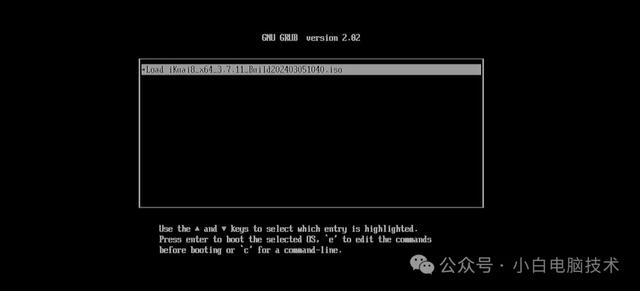
就会进入到iKuai RouterOS CD install(会自动进入,如果没有自动进入,则按【Enter】进入)

然后在安装界面上输入【y】,回车
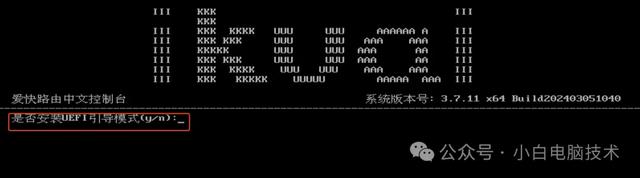
建议把系统安装到U盘,我这里U盘是第二项,所以输入【2】,回车

再输入【y】,回车,确认

接着等待系统安装完成并自动重启

等到自动开机,就会自动进入到已经安装完成的iKuai软路由系统

这样,系统就已经安装完成了。
--End--剩下的各种调试请等待后续更新哦~
